Cómo programar una reunión de Skype

Aprenda a programar reuniones efectivas en Skype Empresarial desde Outlook o la aplicación de Skype. Siga nuestros sencillos pasos para una mejor colaboración.
Word 2013 proporciona varios ajustes preestablecidos de márgenes fáciles de usar. También puede especificar individualmente los márgenes para cada lado de la página si lo prefiere.
Los márgenes son las cantidades de espacio en blanco que Word reserva en cada cara del papel. En la mayoría de los casos, desea que sean aproximadamente iguales en todos los lados, o al menos iguales tanto a la derecha como a la izquierda, para que el documento se vea simétrico. Sin embargo, en casos especiales, como cuando va a encuadernar el documento en la parte izquierda o en la parte superior, desea dejar más espacio en blanco en un lado en particular.
Aquí hay instrucciones para cambiar los márgenes de la página de dos maneras: usando un valor preestablecido y usando un valor exacto.
En Word, con el documento abierto del ejercicio anterior, haga clic en la pestaña Diseño de página en la cinta.
Haga clic en el botón Márgenes.
Se abre una lista desplegable Márgenes, como se muestra.
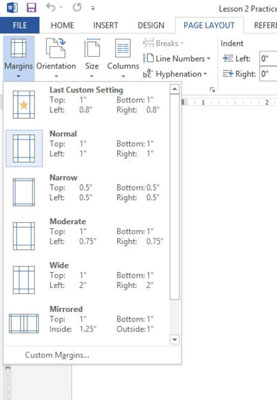
La opción de margen reflejado le permite especificar diferentes márgenes para el derecho y el izquierdo, dependiendo de si el número de página es par o impar. Esta opción le permite imprimir páginas para un folleto de dos caras con el espacio adicional en cualquier lado de la página que estará en la encuadernación.
Haga clic en la opción Estrechar.
Los ajustes preestablecidos para márgenes estrechos se aplican a los márgenes superior, inferior, derecho e izquierdo del documento.
Vuelva a hacer clic en el botón Márgenes y luego en Márgenes personalizados.
Se abre el cuadro de diálogo Configurar página.
En los cuadros Superior, Inferior, Derecha e Izquierda, escriba 1.3, como en esta figura.
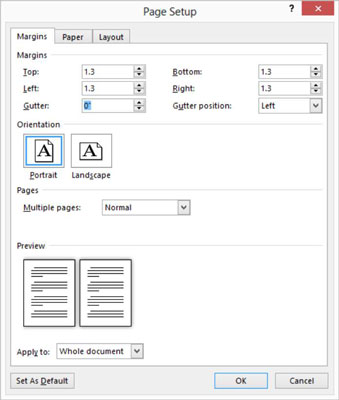
Haga clic en Aceptar.
Los márgenes cambian. Puede notar que los márgenes cambian porque el texto de muestra está posicionado de manera diferente en las páginas.
Guarda tu trabajo.
Aprenda a programar reuniones efectivas en Skype Empresarial desde Outlook o la aplicación de Skype. Siga nuestros sencillos pasos para una mejor colaboración.
Aprende a usar la función de Pegado Especial en Excel 2016 para optimizar la forma en que insertas datos en tus hojas de cálculo. Controla qué información se pega y realiza operaciones matemáticas simples con facilidad.
Descubre las funciones de Excel para convertir entre binario, octal, decimal y hexadecimal con esta tabla informativa y consejos útiles para optimizar tu trabajo.
Completa guía sobre cómo instalar y activar el complemento de Power Query en Excel 2010 y 2013, y su uso en Excel 2016. Aprende a gestionar datos de manera efectiva en Excel.
Aprende a modificar y editar bases de datos en Access 2019, incluyendo cómo nombrar campos, agregar y eliminar campos, y definir tipos de datos. ¡Optimiza tu trabajo con Access!
El comando Ir a en Word 2016 es una herramienta poderosa para navegar rápidamente a una página específica o a elementos dentro del documento. Aprende a optimizar tu flujo de trabajo con este práctico comando.
Aprende cómo resaltar fechas de fin de semana en Excel utilizando formato condicional para mejorar la gestión de tus datos de programación.
Aprenda a insertar un hipervínculo "mailto" en Excel 2010 para crear correos electrónicos de manera simple y eficiente.
Aprenda a utilizar las opciones de pegado y Pegado especial en Word 2007 para manejar eficazmente bloques de texto. Optimizando su formato y presentación.
Descubre cómo modificar un gráfico SmartArt en PowerPoint incluyendo cambios de diseño, estructura y texto. Mejora tus presentaciones con estos consejos SEO.







